Сигнал за сигурност: DigiNotar издава измамен сертификат на Google.com - инструкции как да се защитим

Актуализация: Съвети за сигурност на Microsoft (2607712)показва, че сертификатът DigiNotar е премахнат от списъка на доверените сертификати на Microsoft, което означава, че цялата система Windows Vista и Windows 7 ще бъдат защитени. Не трябва да се налагат допълнителни действия. Потребителите на Windows XP и Windows Server 2003 трябва да внимават за актуализация или да следват указанията по-долу.
Потребители на Mac: Следвайте тези инструкции, за да премахнете DigiNotar от вашата ключодържател.
Силите, които вече са скочилидействие и сертификатът е добавен към списъка за отмяна на сертификат (CRL). Това означава, че ако се опитате да прегледате някой от тези фалшиви пренасочени сайтове, вие Трябва да бъдете предупреждавани, че нещо е на крака. Mozilla ще пуска актуализации на Firefox,Thunderbird и Seamonkey, които ще отнемат доверието в DigiNotar, ефективно защитавайки потребителите от този конкретен компромис със сигурността. Междувременно можете ръчно да оттеглите корен DigiNotar в Firefox (вижте инструкциите по-долу).
Последната версия на Google Chrome също трябва да бъдат защитени от измамния сертификат от DigiNotar, въпреки че има мерки, които можете да предприемете, за да се уверите в това. Инструкции по-долу.
Първата стъпка, която трябва да направите, е да гарантирате, че имате най-новата версия на браузъра, който използвате. Вземете го тук:
- Google Chrome
- Internet Explorer
- Firefox
Защита на Internet Explorer и Google Chrome от фалшивия сертификат DigiNotar
Тези стъпки ще добавят фалшивия сертификат към вашата система като Ненадежден сертификат, Това ще се отрази както на Internet Explorer, така и на Chrome.
Етап 1
Отворете Notepad.exe.
Стъпка 2
Отидете на http://pastebin.com/raw.php?i=ff7Yg663 и копирайте текста между думите ЗАПОЧНЕТЕ СЕРТИФИКАТ и КРАЙНА СЕРТИФИКАТА. Поставете го в бележника.
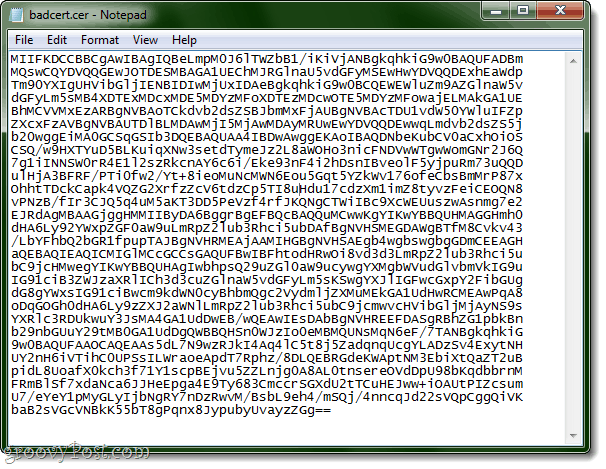
Или просто го копирайте и поставете от тук:
MIIFKDCCBBCgAwIBAgIQBeLmpM0J6lTWZbB1/iKiVjANBgkqhkiG9w0BAQUFADBm MQswCQYDVQQGEwJOTDESMBAGA1UEChMJRGlnaU5vdGFyMSEwHwYDVQQDExhEaWdp Tm90YXIgUHVibGljIENBIDIwMjUxIDAeBgkqhkiG9w0BCQEWEWluZm9AZGlnaW5v dGFyLm5sMB4XDTExMDcxMDE5MDYzMFoXDTEzMDcwOTE5MDYzMFowajELMAkGA1UE BhMCVVMxEzARBgNVBAoTCkdvb2dsZSBJbmMxFjAUBgNVBAcTDU1vdW50YWluIFZp ZXcxFzAVBgNVBAUTDlBLMDAwMjI5MjAwMDAyMRUwEwYDVQQDEwwqLmdvb2dsZS5j b20wggEiMA0GCSqGSIb3DQEBAQUAA4IBDwAwggEKAoIBAQDNbeKubCV0aCxhOiOS CSQ/w9HXTYuD5BLKuiqXNw3setdTymeJz2L8aWOHo3nicFNDVwWTgwWomGNr2J6Q 7g1iINNSW0rR4E1l2szRkcnAY6c6i/Eke93nF4i2hDsnIBveolF5yjpuRm73uQQD ulHjA3BFRF/PTi0fw2/Yt+8ieoMuNcMWN6Eou5Gqt5YZkWv176ofeCbsBmMrP87x OhhtTDckCapk4VQZG2XrfzZcV6tdzCp5TI8uHdu17cdzXm1imZ8tyvzFeiCEOQN8 vPNzB/fIr3CJQ5q4uM5aKT3DD5PeVzf4rfJKQNgCTWiIBc9XcWEUuszwAsnmg7e2 EJRdAgMBAAGjggHMMIIByDA6BggrBgEFBQcBAQQuMCwwKgYIKwYBBQUHMAGGHmh0 dHA6Ly92YWxpZGF0aW9uLmRpZ2lub3Rhci5ubDAfBgNVHSMEGDAWgBTfM8Cvkv43 /LbYFhbQ2bGR1fpupTAJBgNVHRMEAjAAMIHGBgNVHSAEgb4wgbswgbgGDmCEEAGH aQEBAQIEAQICMIGlMCcGCCsGAQUFBwIBFhtodHRwOi8vd3d3LmRpZ2lub3Rhci5u bC9jcHMwegYIKwYBBQUHAgIwbhpsQ29uZGl0aW9ucywgYXMgbWVudGlvbmVkIG9u IG91ciB3ZWJzaXRlICh3d3cuZGlnaW5vdGFyLm5sKSwgYXJlIGFwcGxpY2FibGUg dG8gYWxsIG91ciBwcm9kdWN0cyBhbmQgc2VydmljZXMuMEkGA1UdHwRCMEAwPqA8 oDqGOGh0dHA6Ly9zZXJ2aWNlLmRpZ2lub3Rhci5ubC9jcmwvcHVibGljMjAyNS9s YXRlc3RDUkwuY3JsMA4GA1UdDwEB/wQEAwIEsDAbBgNVHREEFDASgRBhZG1pbkBn b29nbGUuY29tMB0GA1UdDgQWBBQHSn0WJzIo0eMBMQUNsMqN6eF/7TANBgkqhkiG 9w0BAQUFAAOCAQEAAs5dL7N9wzRJkI4Aq4lC5t8j5ZadqnqUcgYLADzSv4ExytNH UY2nH6iVTihC0UPSsILWraoeApdT7Rphz/8DLQEBRGdeKWAptNM3EbiXtQaZT2uB pidL8UoafX0kch3f71Y1scpBEjvu5ZZLnjg0A8AL0tnsereOVdDpU98bKqdbbrnM FRmBlSf7xdaNca6JJHeEpga4E9Ty683CmccrSGXdU2tTCuHEJww+iOAUtPIZcsum U7/eYeY1pMyGLyIjbNgRY7nDzRwvM/BsbL9eh4/mSQj/4nncqJd22sVQpCggQiVK baB2sVGcVNBkK55bT8gPqnx8JypubyUvayzZGg==
Можете също така просто да изтеглите .cer файла директно от нас.
Стъпка 3
Запазете го с разширение .cer. Не като .txt файл. Използвайте нещо като badcert.cer.
Иконата изглежда така в Windows 7:
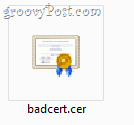
Стъпка 4
отворено Контролен панел и отидете на интернет настройки, Щракнете върху съдържание раздел. Кликнете Сертификати.
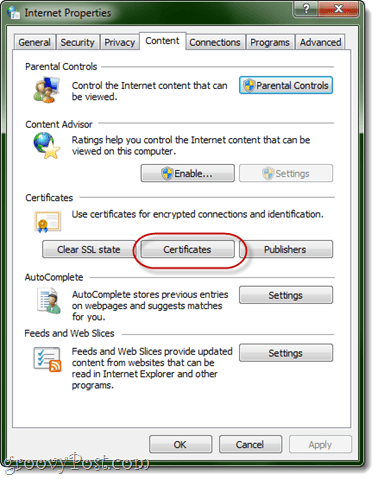
Стъпка 5
Кликнете върху стрелката надясно по върха, докато видите Ненадеждни издатели, Кликнете Внос.
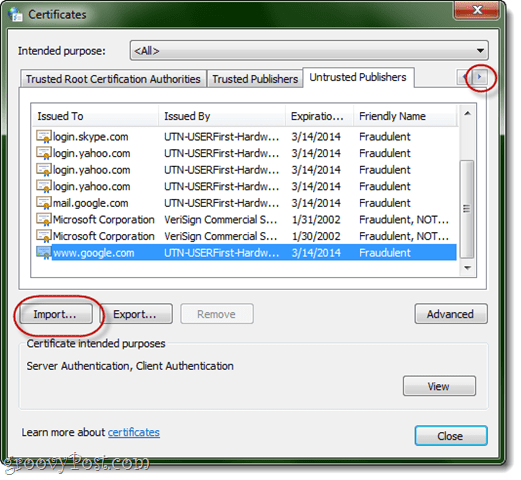
Стъпка 6
Прегледайте файла си badcert.cer и го импортирайте.
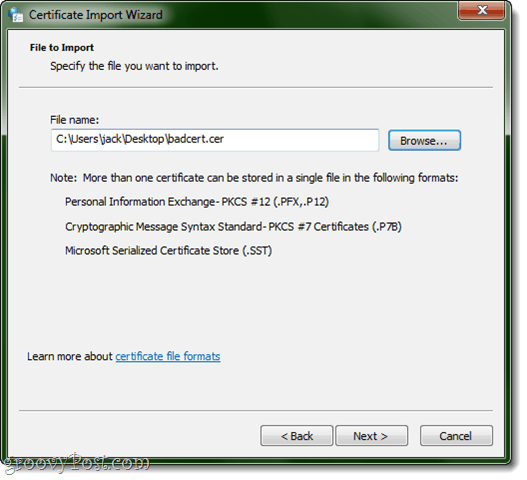
Стъпка 7
Поставете го вътре Ненадеждни сертификати. Кликнете върху Напред до завършване.
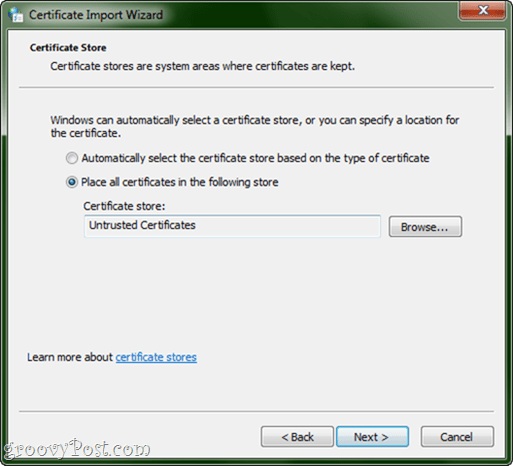
Стъпка 8
Ще видите сертификата на DigiNotar в горната част.
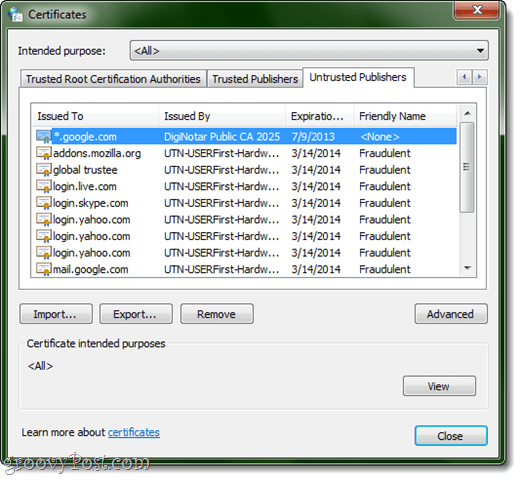
Осигуряване на Mozilla Firefox от измамения сертификат DigiNotar
Mozilla е напълно страхотно и на бала тук и пусна официални инструкции за изтриване на сертификата DigiNotar. Или четете нататък.
Етап 1
Щракнете върху бутона Firefox или Инструменти и изберете Настроики, Отидете на Разширени> Шифроване и щракнете Преглед на сертификати.
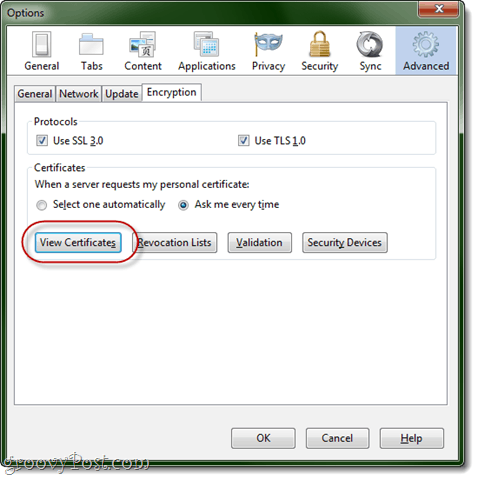
Стъпка 2
Кликнете Властите и щракнете върху Име на сертификата колона, за да я сортирам по азбучен ред.
Стъпка 3
Превъртете надолу до DigNotar Root CA, Изберете го и щракнете Изтриване или недоверие.
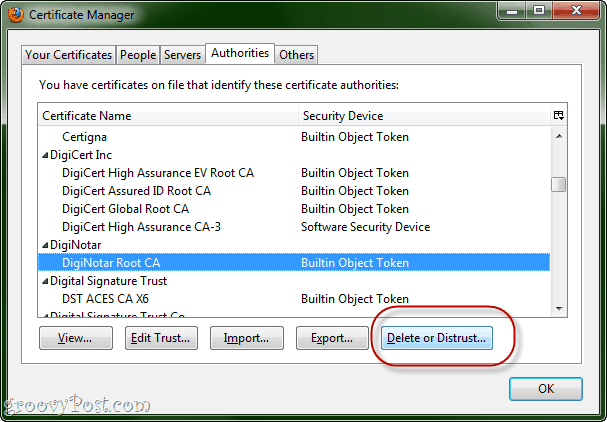
Оттегляне на сертификат DigiNotar в OS X
Тези стъпки са еквивалент на горното заIE / Chrome, но за OS X. След като изпълните тези стъпки, ще получавате предупреждение всеки път, когато уебсайт е сертифициран от DigiNotar, дори и да не е фалшивият, който сме посочили. Това всъщност не е лоша идея, тъй като участието на DigiNotar с цялата тази каша ги подлага на сериозно внимание.
Етап 1
Отидете на Приложения и изберете комунални услуги, хвърлям KeyChain Access.
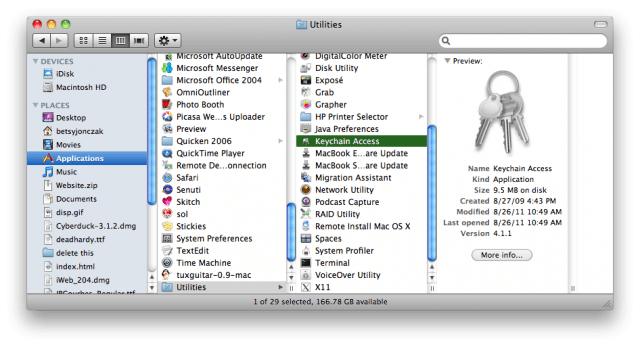
Стъпка 2
В ключодържатели панел, изберете Корени на системата.
Стъпка 3
Намери DigiNotar запис в дясната част на екрана.
Стъпка 4
Кликнете на аз икона в лентата на състоянието за повече информация.
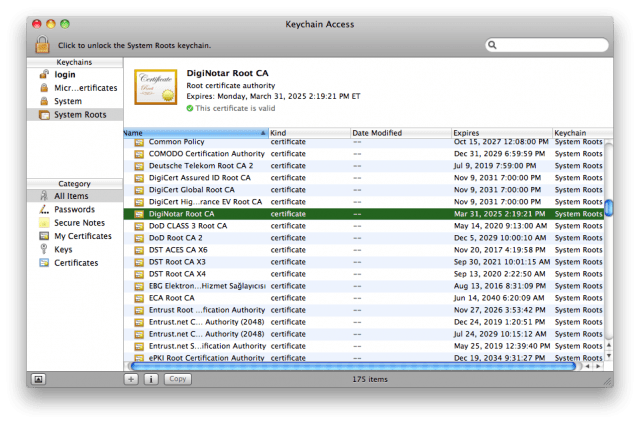
Стъпка 5
Разширете Доверие секция. при Когато използвате този сертификат, променете го на Никога не се доверявай, Въведете системната парола, ако бъдете подканени.
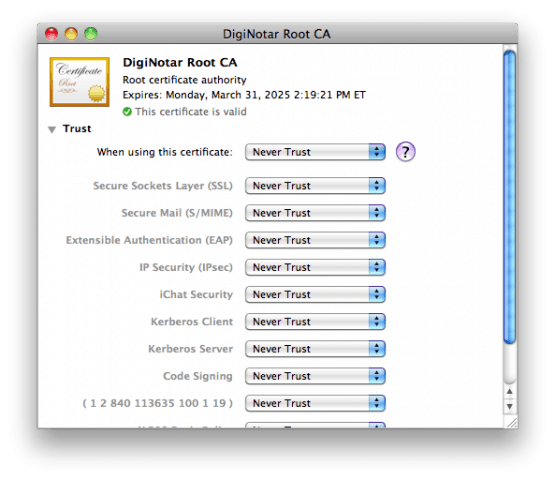
заключение
Надявам се тези съвети да помогнат на всички, които groovyReaders да бъдат в безопасност! Уведомете ни, ако попаднете на някакви други мерки за безопасност или имате нещо друго, за да съобщите.










Оставете коментар